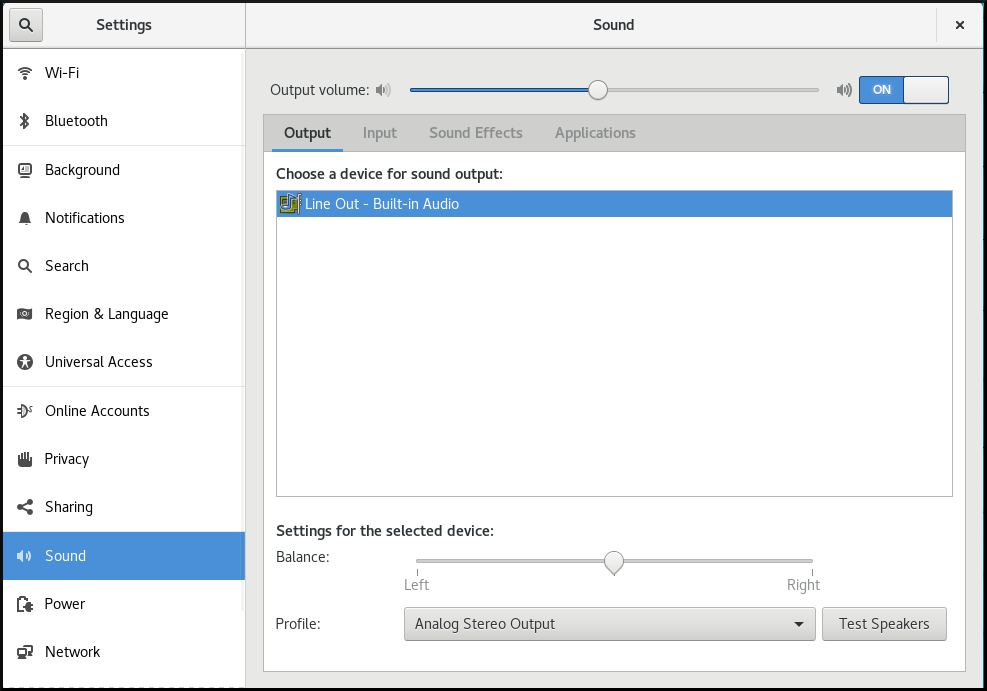1.6. 在 GNOME 中配置声音
您可以在 GNOME 中配置音量和其他声音选项。
1.6.1. GNOME 中的声音配置工具
在 RHEL 8 中,PulseAudio 声音服务器处理声音输出和输入。Pulseaudio 使用 pulseaudio 守护进程让程序输出音频。
要配置声音,您可以在 GNOME 中使用以下图形应用程序之一:
System menu
系统菜单 位于右上角。它只允许您通过声音条设置声音输出或声音输入的强度。只有在您运行使用内部麦克风(内置音频)的应用程序(如一些电话会议工具)时,输入声音的声音条才可用。
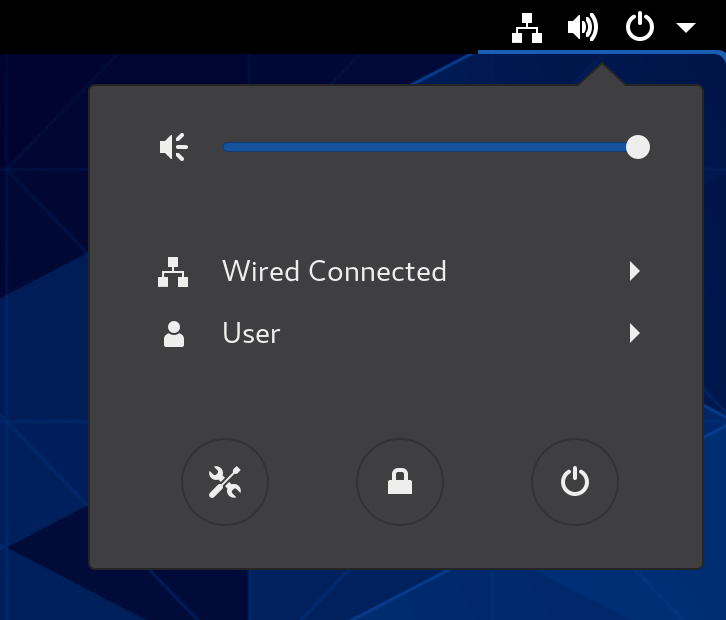
GNOME Control Center
GNOME Control Center (Settings)应用程序提供了其他常规选项来配置声音。
Tweaks
Tweaks 应用程序允许您仅配置卷过度修改。
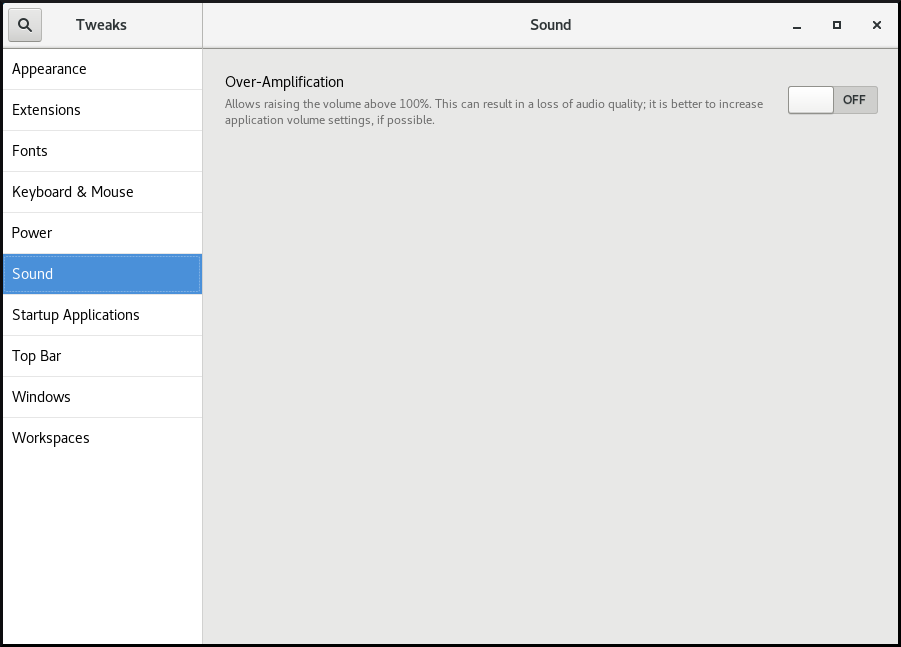
其它资源
-
有关 PulseAudio 的更多信息,请参阅
pulseaudio手册页。
1.6.2. 访问 GNOME Control Center 中的声音配置
此流程在 GNOME Control Center 应用中打开声音配置屏幕。
流程
启动 GNOME Control Center 。
您可以使用 第 1.3 节 “在 GNOME 中启动应用程序” 中描述的方法之一。或者,您也可以从 系统菜单 启动它,方法是单击它的图标。
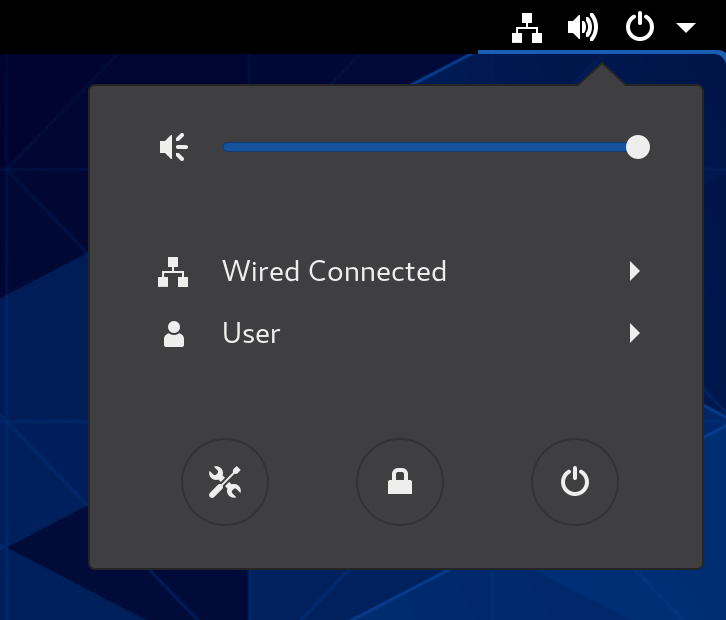
- 在 GNOME Control Center 中,从左边栏中选择 Sound。
1.6.3. GNOME Control Center 中的声音选项
通过 GNOME Control Center 中的 Sound 菜单,您可以配置以下声音选项:
- Output 和 Input
Output 和 Input 菜单仅显示内置的音频设备,除非您连接可以处理声音的任何外部设备。
借助 Output 菜单,使您可以显示的可用的模拟或数字配置文件中选择所需的配置文件,具体取决于可用的输出设备。
- Sound Effects
- Sound Effects 菜单设置系统音频警报的音量和主题。
- Applications
- Applications 菜单显示所有当前正在运行的可以处理声音的应用程序,并允许您放大或降低特定应用程序的声音。
音响配置屏幕上的 Output 选项卡